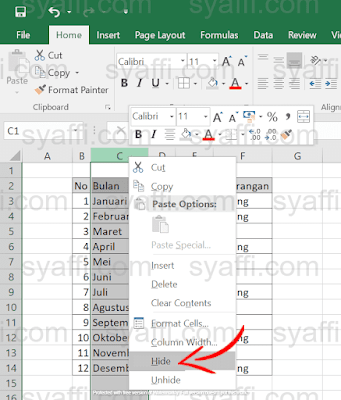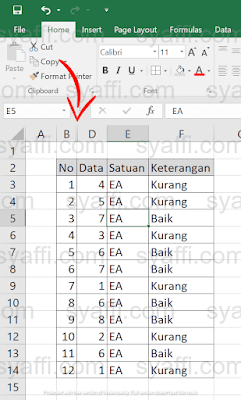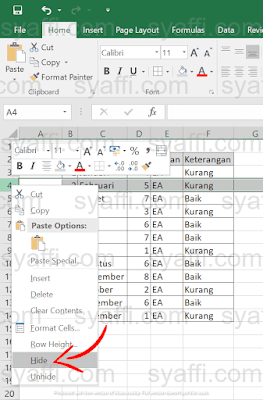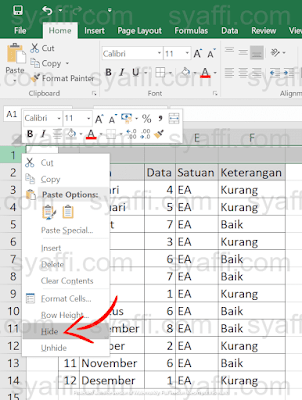▷▷ Cara Hide di Excel
Artikel ini akan membahas tutorial cara hide di excel dengan cepat dan mudah. Dijamin Kalian pasti bisa.
Bagi sebagian dari Teman-Teman memang untuk melakukan hide excel mungkin belum begitu familiar ya.
Terlebih bagi Kalian yang mencari artikel cara menyembunyikan di excel ini, pasti ingin mengetahui hal tersebut.
Di dalam Ms Excel, kita bisa menyembunyikan kolom dan hide baris. Itu sih yang utama.
Cukup sekian ya pengantarnya, langsung kita menuju ke tutorialnya saja.
Oiya, nanti akan ada video tutorialnya juga lho dibagian bawah artikel ini, jadi pastikan Kalian membaca dan menontonnya ya, supaya bisa dengan mudah mengaplikasikan apa yang Admin bagikan ini.
Cara Hide di Excel
Setidaknya akan ada 3 tutorial untuk melakukan hide pada Excel. Silakan Teman-Teman ikuti dengan baik ya.
1. cara hide kolom di excel
Silakan simak cara menyembunyikan kolom di excel berikut ini :
- Pilih salah satu kolom, misalnya kolom C;
- Klik kanan pada kolom tersebut;
- Pilih Hide;
- Maka kolom yang dimaksud akan hidden seperti tampilan berikut ini.
2. Cara hide baris di excel
Selanjutnya simak cara sembunyikan baris pada excel dibawah ini :
- Pilih salah satu baris yang akan di hidden, misalnya baris 4 (atau nomor 2 pada tabel);
- Kemudian klik kanan pada baris tersebut,
- Selanjutnya adalah pilih Hide;
- Akhirnya baris 4 (nomor 2 pada tabel) akan hidden, seperti terlihat berikut ini.
3. Cara Hide Kolom A dan Baris 1 pada Excel
Untuk cara menyembunyikan kolom A sama saja dengan cara sebelumnya, tinggal klik kanan pada kolom A dan pilih Hide.
Kemudian untuk hide baris 1 pun seperti itu, klik kanan saja pada baris 1 dan pilih Hide lagi.
Namun yang menjadi kendala dari Teman - Teman adalah cara unhide kolom A dan cara unhide baris 1 tersebut, silakan Teman-Teman baca pada artikel cara unhide excel.
4. Permasalahan tidak bisa hide excel
Jika Teman-Teman menemukan kondisi tidak bisa hide baik itu kolom maupun baris, bisa jadi permasalahannya dikarenakan sheet excel tersebut di protect/dikunci.
Solusi dari permasalahan ini yaitu Kalian harus mendapatkan password agar bisa meng-unhide maupun hide dari kolom atau baris di sheet excel tersebut.
Untuk bisa unlock atau unprotect sheet, maka Kalian harus minta password kepada pembuatnya, kepada orang yang telah memproteksi sheet tersebut.
Simak di video bawah ya untuk lebih jelasnya.
5. Video Tutorial hide di excel serta mengatasi permasalahan tidak bisa hide / unhide
Silakan disimak pada video tutorial berikut ini untuk mengetahui cara hide pada excel kemudian mengatasi tidak bisa hide maupun unhide pada excel Kalian.
Penutup
Demikian Teman-Teman tutorial lengkap cara hide di Excel yang bisa Admin bagikan.
Sudah ada video tutorial cara hide excel juga, sehingga Teman-Teman bisa langsung paham dan bisa mempraktekkannya sendiri ya bagaimana untuk hide baris, kolom dan lain sebagainya pada Ms Excel.
Semoga bisa membantu Kalian ya.